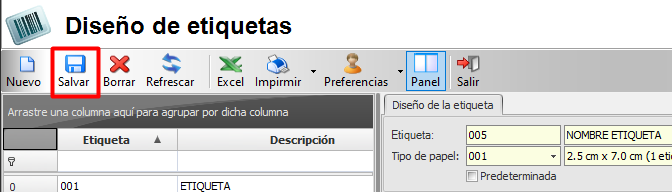En este artículo le explicaremos el paso a paso de cómo crear un diseño de etiqueta personalizado y acorde a sus necesidades de negocio y preferencias de impresión.
1. Ingresamos a la pantalla de Inventario - Etiquetas - Diseño de etiquetas.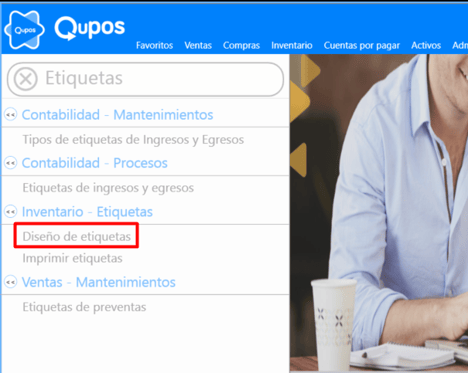
2. En la siguiente pantalla, podemos crear un diseño nuevo dando clic en el botón Nuevo. Definimos los datos de:
- Código
- Nombre
- Tipo papel
O bien, utilizar uno de los ya creados por defecto en el sistema, al cual podemos modificar su nombre y tipo de papel.
NOTA: si no sabe o no tiene configurado el tipo y tamaño de papel de sus etiquetas, consulte el siguiente artículo:
¿Cómo puedo crear un tipo de papel para la impresión de etiquetas?
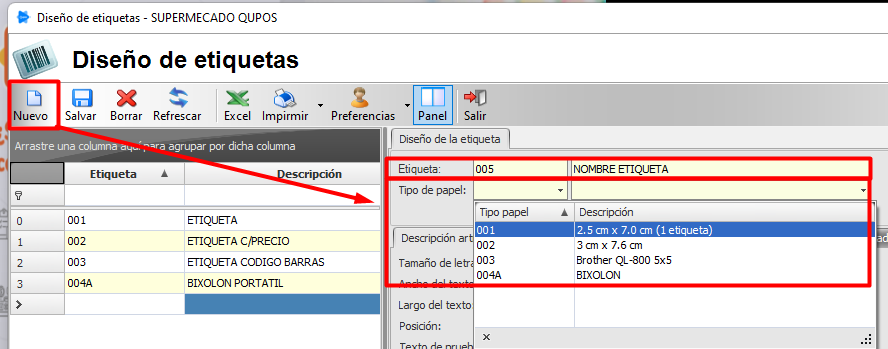
3. Seguidamente nos posicionamos en la pestaña de Descripción artículo y damos clic en el cuadro de texto de "Tamaño letra" para que este y los demás campos de esta pestaña se autocompleten, como en la siguiente imagen:
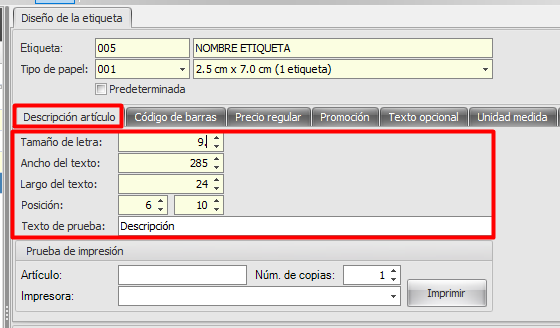
NOTA: estos valores de Tamaño letra, Ancho del texto, Largo del texto y Posición editables a su preferencia y se ajustan según el gusto o necesidad de la etiqueta.
4. En esta pantalla encontraremos otras pestañas donde al posicionarnos en ella podemos definir el Tamaño de letra, Ancho del texto, Largo del texto, Posición, entre otros datos de cada dato que se va a mostrar en la etiqueta, como por ejemplo el del código de barras, el precio, promoción, etc.

Estos datos puede editarlos definiendo manualmente el valor en cada campo de texto, o bien, utilizar los botones de las flechas en la parte inferior, dando clic sobre el dato que desea modificar y con las flechas cambiar su ubicación y tamaño en la etiqueta:

5. Para definir si un dato de la etiqueta deseo que se muestre o no, nos ubicamos en la pestaña de este dato (por ejemplo en la de promoción) y activamos o desactivamos la opción de Mostrar dando clic en el cuadro:
Si está sin mostrar se ve de la siguiente manera: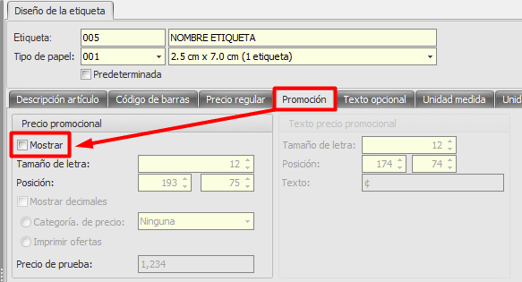
Una vez se activa, los campos se habilitan y podemos modificar sus valores a nuestra preferencia:
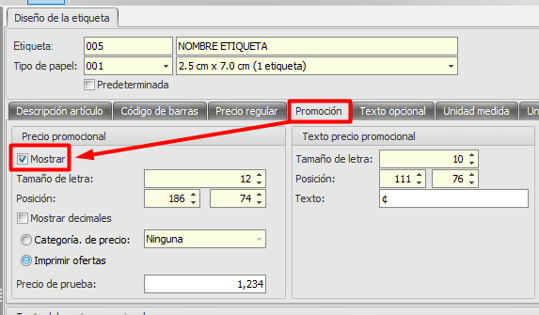
En este ejemplo, la etiqueta se vería de la siguiente manera:
Con promoción: 
Sin promoción: 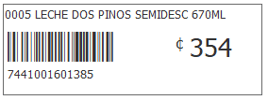
6. Una vez finalizada la configuración, damos clic en el botón de Salvar: